发布时间:2020-10-27 14: 25: 33
Boris Sapphire插件是一款优秀的视觉特效与转场效果插件,既提供了多种预设特效,也允许用户对这些预设特效进行自定义设置。
另外,Boris Sapphire插件同时支持第三方视频插件,可作为Adobe After Affects, Sony Vegas Pro等视频软件的独立插件使用。接下来,就让我们一起来看看怎么在Vega中使用这款插件吧。
一、导入素材
首先,打开Vegas软件的项目媒体窗口,打开“导入媒体”的下拉菜单,导入素材。用户可以通过多种方式导入素材,如直接浏览文件夹、截图等。
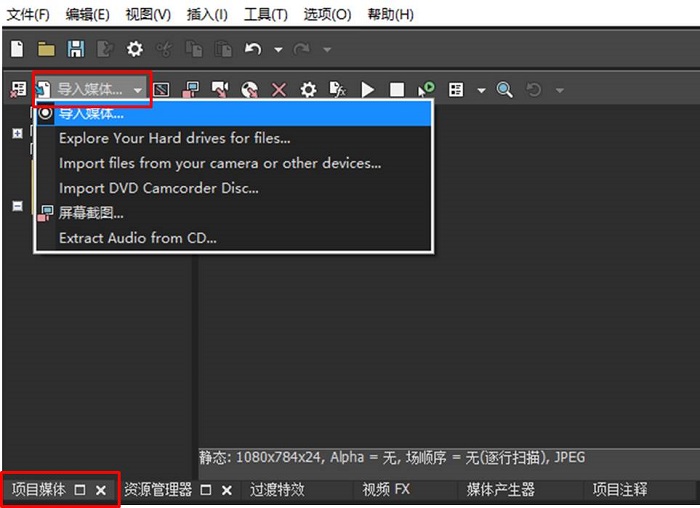
完成了素材的导入后,右侧的素材面板就会出现刚才导入的素材。如图2所示,小编导入了一张图片。
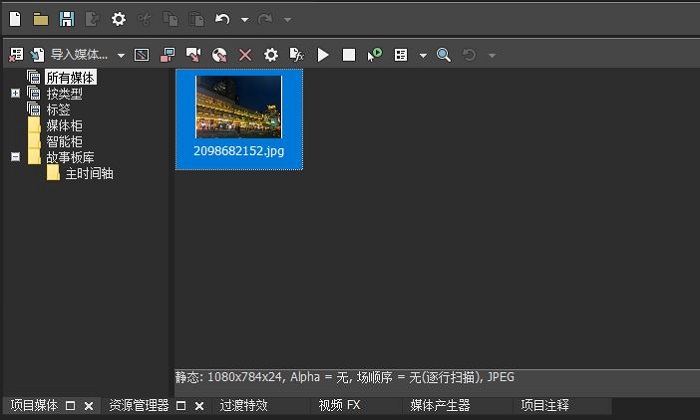
接着,如图3所示,将图片拖放到Vegas的视频轨道,以便后续添加Boris Sapphire特效。
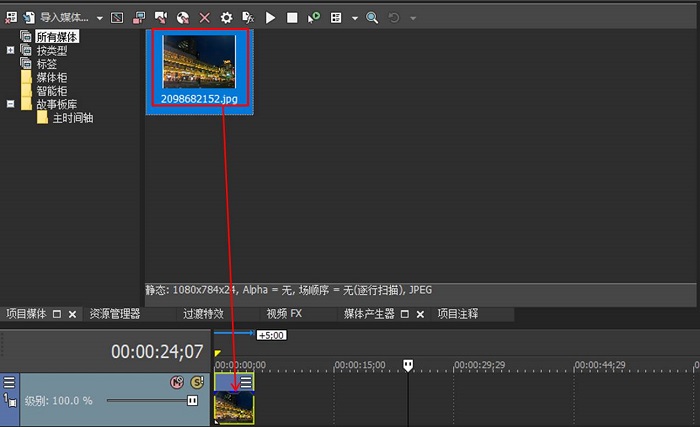
二、添加Sapphire特效
接下来,我们就可以进一步演示Boris Sapphire特效的添加。如图4所示,打开Veags的“视频FX”窗口,然后在窗口左侧特效列表中找到“S_”开头的特效,即Sapphire特效。
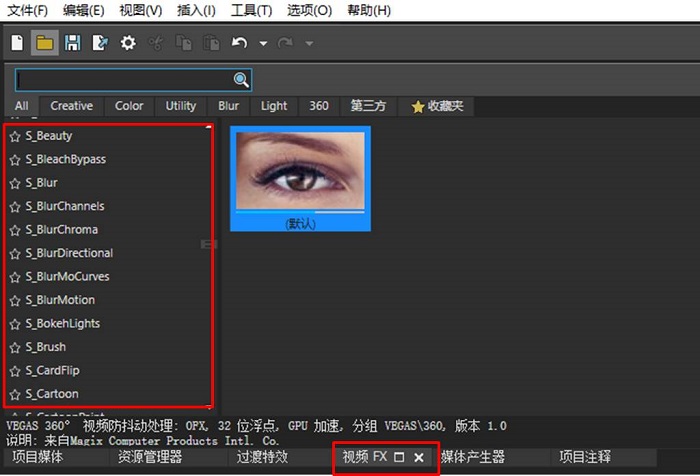
如果Vegas特效列表存在着较多特效,可以通过关键字搜索的方式,输入Sapphire特效的首字母“S”查找。如图5所示,当小编在搜索栏输入“S”关键字后,即可找到Sapphire特效。
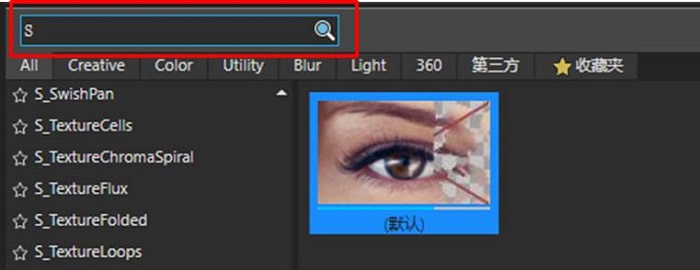
如图6所示,选择其中一个特效,如模糊特效,拖放到视频轨道的图片素材中。
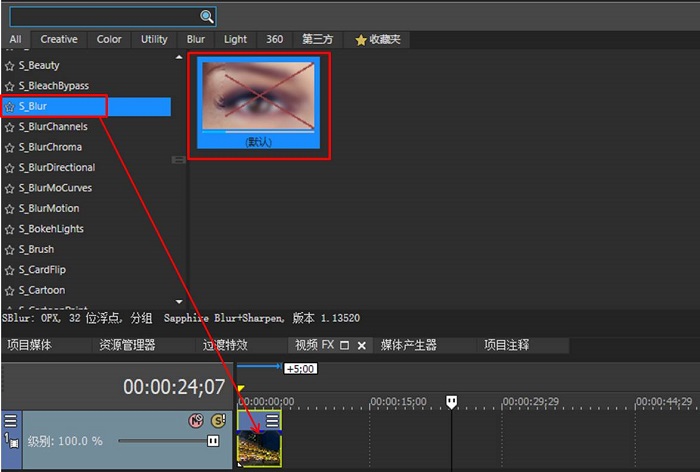
接着,Vegas就会自动弹出如图7所示的特效调整面板。用户可以通过调整其中的参数,调整特效的效果。比如,通过调整模糊量,调整图片的模糊程度。用户如果不清楚各项系数代表含义,可以通过帮助按钮获取详尽的解释。
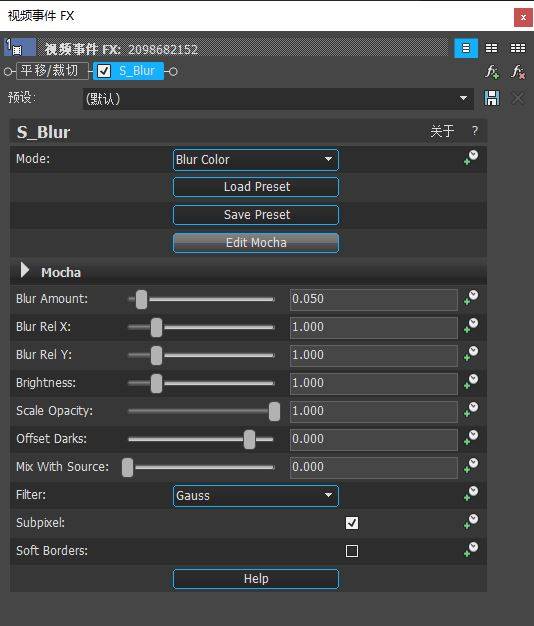
以上就是在Vegas添加Sapphire特效的方法演示,在下一节,小编会详细介绍特效帮助菜单的使用,以及如何利用预览窗口调整特效参数。如需获取下一节内容,可以前往Boris FX中文网站。
展开阅读全文
︾
读者也喜欢这些内容:

sapphire插件怎么安装 Sapphire插件和pr软件可以安装在不同的盘吗
在视频制作的浩瀚世界里,各类插件宛如闪耀的星辰,为创作者们赋予无限可能。其中,Sapphire插件凭借其卓越的特效与强大的性能,成为众多视频制作人的得力伙伴。“sapphire插件怎么安装Sapphire插件和pr软件可以安装在不同的盘吗”,这个问题常常困扰着广大视频爱好者。现在,让我们深入探究这个问题。...
阅读全文 >

mocha如何导入视频文件?mocha导入视频后画面太大怎么解决?
在影视后期制作中,mocha作为一款强大的镜头跟踪和动作跟踪工具,被广泛应用于各种特效制作和视频编辑工作。然而,许多用户在使用mocha时,常常会遇到一些问题,比如如何导入视频文件,以及导入视频后画面太大该怎么解决。本文将详细介绍这些问题,并探讨mocha支持哪些宿主程序,以帮助用户更好地掌握这款工具的使用方法。...
阅读全文 >
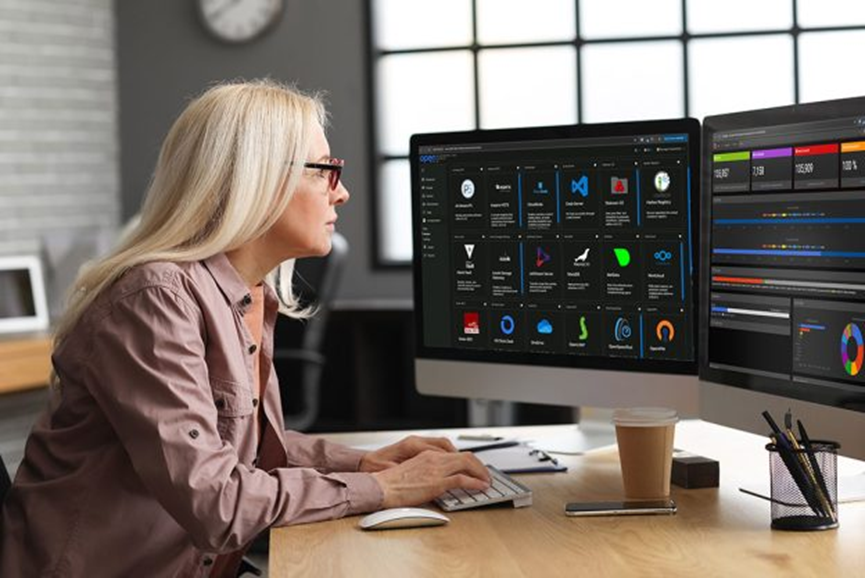
silhouette软件常用快捷键 Boris silhouette实用的便捷操作
在影视后期制作中,BorisSilhouette是一款功能强大的特效制作和修复工具。为了提高工作效率,熟悉并使用常用快捷键和便捷操作非常重要。本文将详细介绍Silhouette软件常用快捷键、BorisSilhouette的一些实用便捷操作,以及Silhouette在影视后期中的应用。...
阅读全文 >

什么是视频镜头稳定效果?BorisFX实现镜头稳定怎么做?
在数字视频制作和后期处理领域,镜头稳定效果是一个不可或缺的技术,用于消除拍摄过程中不必要的震动和运动,提升视频质量,让画面更加流畅和稳定。BorisFX,作为一款高级的图像处理软件和视频特效插件,提供了强大的工具集,能够有效实现镜头稳定,以及为照片和视频添加多种视觉效果。接下来,本文将详细介绍视频镜头稳定效果的重要性,如何使用BorisFX实现镜头稳定,以及利用BorisFX给照片添加光晕效果的方法。...
阅读全文 >